Beheben Sie das H800 -Mikrofon, das nicht in Windows 11/10 funktioniert
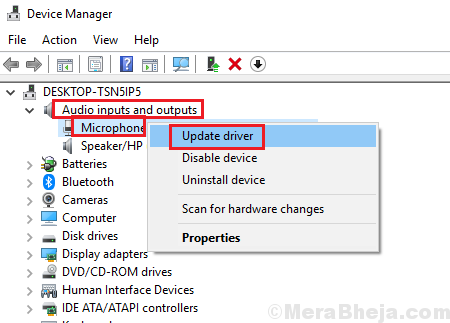
- 4633
- 217
- Marleen Weight
Mehrere Benutzer haben gemeldet und herausgegeben, wo ihr H800 Logitech -Mikrofon nicht mehr funktioniert. Das Problem liegt jedoch eindeutig mit dem System und nicht dem Gerät selbst, da das Headset mit anderen Systemen gut funktioniert. Eine weitere Beobachtung ist, dass das Mikrofon zwar nicht mehr funktioniert, die Audio -Wiedergabe intakt bleibt.
Ursachen
Der Logitech -Treiber hätte während der Aktualisierung schlecht geworden sein können, die Headset -Treiber sind beschädigt, veraltet oder inkompatibel mit Windows, die Bluetooth -Verbindung ist schlecht.
Probieren Sie die folgenden vorläufigen Schritte vor irgendetwas anderem aus:
1] Aktualisieren Windows: Die Probleme könnten mit den Treibern oder anderen Funktionen erfolgen, damit Windows korrigieren kann. Die Korrektur würde in Form eines Windows -Update gedrückt.
2] Überprüfen Sie das Gerät auf Kompatibilität. Es kann sein, dass das Headset zwar nicht mit dem System kompatibel ist. Hat es früher mit dem System funktioniert?? Funktioniert es mit Systemen ähnlicher Marke und Modell?? Hat Ihr System einen veralteten Prozessor??
3] Führen Sie den Aufnahme Audio- und Bluetooth -Fehlerbehebungsmittel aus: Gehen Sie zu Einstellungen >> Updates und Sicherheit >> Fehlerbehebung und wählen Sie die Aufzeichnungs -Audio -Fehlerbehebung aus der Liste aus. Starte es. Wiederholen Sie den Vorgang für die Bluetooth -Fehlerbehebung.
Probieren Sie danach die folgende Fehlerbehebung nacheinander:
1 Aktualisieren Sie die Headset -Treiber
2 das Headset mit dem Nano USB-Dongle erneut einsetzen
3 Installieren Sie die Medien -Track -Steuerungssoftware von der Logitech -Website
Inhaltsverzeichnis
- Lösung 1] Aktualisieren Sie die Headset -Treiber
- Lösung 2] das Headset mit dem Nano USB-Dongle neu einstellen
- Lösung 3] Installieren Sie die Medien -Track -Steuerungssoftware von der Logitech -Website
Lösung 1] Aktualisieren Sie die Headset -Treiber
Externe Geräte laden ihre Treiber, wenn sie mit dem System verbunden sind. Gleiches gilt für das Logitech -Headset. In diesem Fall, da der Benutzer in der Lage ist, das Audio anzuhören, wissen wir, dass das Gerät angeschlossen ist, obwohl das Mikrofon nicht funktioniert. Wir müssen sie aktualisieren.
1] Drücken Sie Win + R, um das Auslauffenster zu öffnen und den Befehl einzugeben devmgmt.MSC. Drücken Sie die Eingabetaste, um den Geräte -Manager zu öffnen.
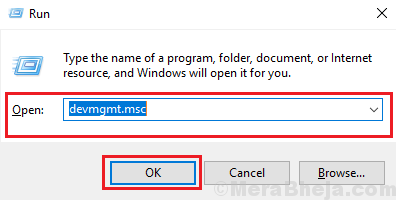
2] Im Geräte -Manager -Fenster scrollen Sie zu Audioeingängen und -ausgängen und erweitern Sie die Liste.
3] Klicken Sie mit der rechten Maustast.
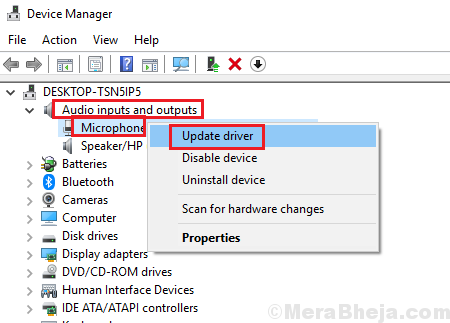
4] Sie können stattdessen auch die Deinstallation der Treiber in Betracht ziehen und das System neu starten, während Sie das Gerät mit dem System verbunden halten.
5] Die neuesten Treiber könnten auch von der Website von Logitech heruntergeladen werden.
Lösung 2] das Headset mit dem Nano USB-Dongle neu einstellen
Viele Benutzer haben berichtet, dass das diskutierende Problem beim erneuten Aufpaarung des Logitech-Headsets mit dem Nano USB Dongle gelöst wurde. Logitech hat ein Dienstprogramm gestartet, um den Prozess zu vereinfachen, der von hier heruntergeladen werden könnte.
Lösung 3] Installieren Sie die Medien -Track -Steuerungssoftware von der Logitech -Website
Während die Installation der Medienspur -Steuerungssoftware für das System nicht erforderlich ist, hat die Installation der Benutzer das Problem mit dem Mikrofon behoben. Die Software könnte hier von der Logitech -Website heruntergeladen werden.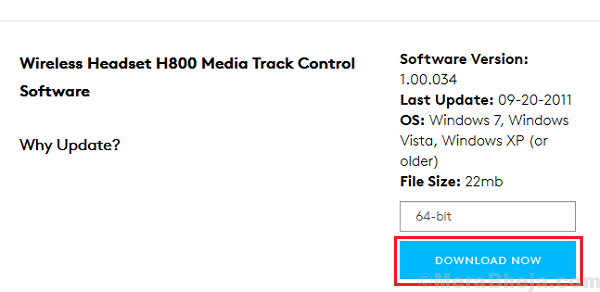
Ich hoffe es hilft!
- « Das Fix USB Composite -Gerät ist ein älteres USB -Gerät in Windows 10
- Beheben Sie Mausklicks auf Single -Klick in Windows 10/11 »

